Въпрос
Проблем: Как да коригирам срива на Mac след актуализация на Big Sur?
Здравейте. Имам проблем с моя Mac. Инсталирах най-новата актуализация на операционната система и всичко беше добре. Въпреки това наскоро започна да се срива и отнема твърде много време, за да се събудите и дори да рестартирате или заредите браузър. Друго не съм инсталирал. Можете ли да ми помогнете да поправя този проблем със срива на моя Mac след актуализация на Big Sur?
Решен отговор
Mac се срива след Big Sur[1] актуализацията е проблемът, който се съобщава от потребители с 11.0.1, 11.1.1 и 11.2.1, други версии. Изглежда проблемът е и с различни устройства, защото потребителите с iMac и настолни устройства macOS съобщават[2] разочарованието им от сривове, замръзвания, проблеми с приложенията.
Чести системни сривове и подобни проблеми с устройствата могат да бъдат причинени от директни грешки в актуализацията[3]. Обичайно е сривът на Mac след актуализацията на Big Sur да се задейства от несъвместимата система, версиите на програмата. Може да имате проблеми със замръзвания на приложения, общи системни проблеми и проблеми с браузъра.
Сривът на Mac след актуализацията на Big Sur не е единственият проблем, свързан с актуализацията на Big Sur, който пречи на директното актуализиране на операционната система или разочарова хората след инсталирането на актуализацията. Потребителите съобщават за различни проблеми като грешки по време на актуализации, проблеми с дисплея, замръзване на конкретно приложение, срив на браузъра и т.н.
Контролерът за управление на системата може да е свързан със срив на Mac след актуализация на Big Sur, така че коригирането на проблеми със SMC файлове и други части може да помогне за отстраняване на проблема. SMC отговаря за управлението на поведението, свързано с различни функции и функции, така че може да забележите повреда на различни места, свързани с:
- Захранващи и захранващи портове;
- Батерия и зареждане;
- Индикатори като светлинни индикатори за състоянието (състояние на заспиване, състояние на зареждане на батерията и други);
- Поведение при отваряне и затваряне на капака;
- По-специално браузъри и програми.
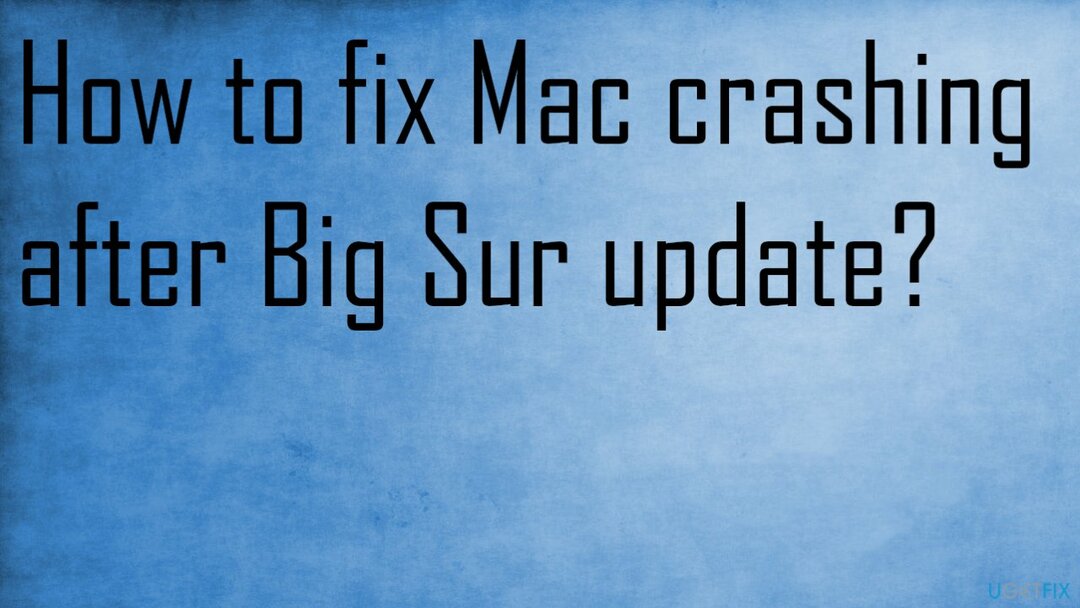
Възможно е да коригирате срива на Mac след актуализация на Big Sur и да разрешите допълнителни проблеми с програми, които коригират системни файлове и функции. Можете да разчитате на ReimageMac пералня X9 или инструмент, съвместим с вашето устройство, който е подобен и попада в категорията на системните оптимизатори. Някои от вашите проблеми могат да бъдат решени, ако се доверите на съвместимото приложение и неговите функции.
Нулирайте NVRAM, за да коригирате срива на Mac след актуализация на Big Sur
За да поправите повредена система, трябва да закупите лицензираната версия на Mac пералня X9 Mac пералня X9.
- Изключете устройството.
- След като Mac е включен, незабавно задръжте Опция + команда + P + R клавиши на клавиатурата.
- Задръжте ги за 20 секунди.
- Освободете, когато компютърът започне да се зарежда.
Уверете се, че имате най-новата актуализация на ОС
За да поправите повредена система, трябва да закупите лицензираната версия на Mac пералня X9 Mac пералня X9.
- Щракнете върху Apple за достъп до менюто.
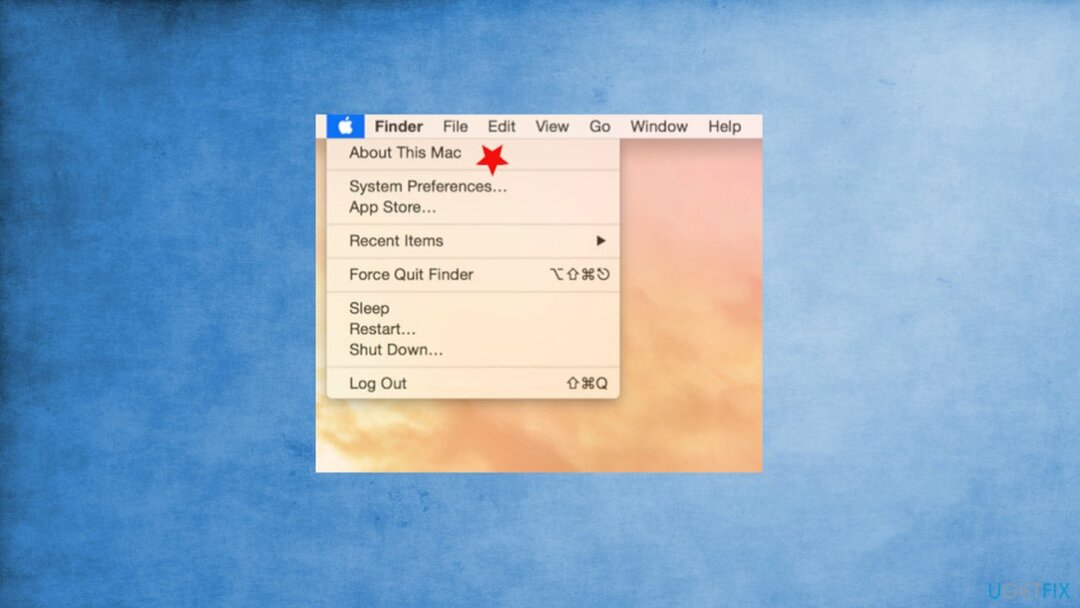
- Избирам Относно този Mac и давай Актуализация на софтуера.
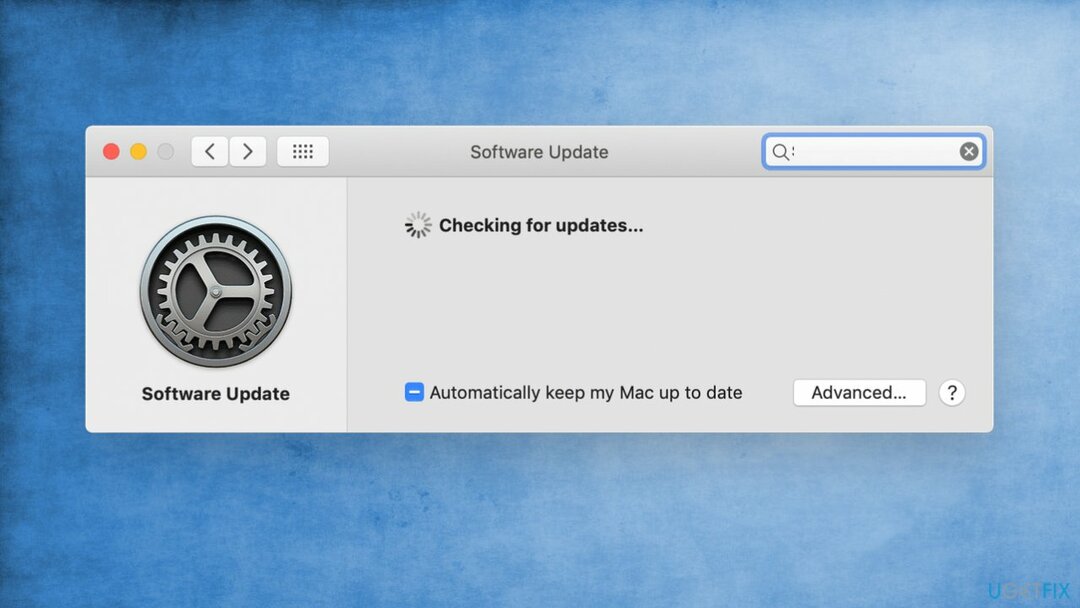
- Ако има налична актуализация - инсталирайте я.
Изчистете Safari от несъвместими приложения, за да коригирате срива на Mac след актуализация на Big Sur
За да поправите повредена система, трябва да закупите лицензираната версия на Mac пералня X9 Mac пералня X9.
Сривът може да бъде свързан само със сривове на браузъра, ако е така:
- Отидете в менюто сафари и изберете Предпочитания.
- Щракнете върху Разширения.
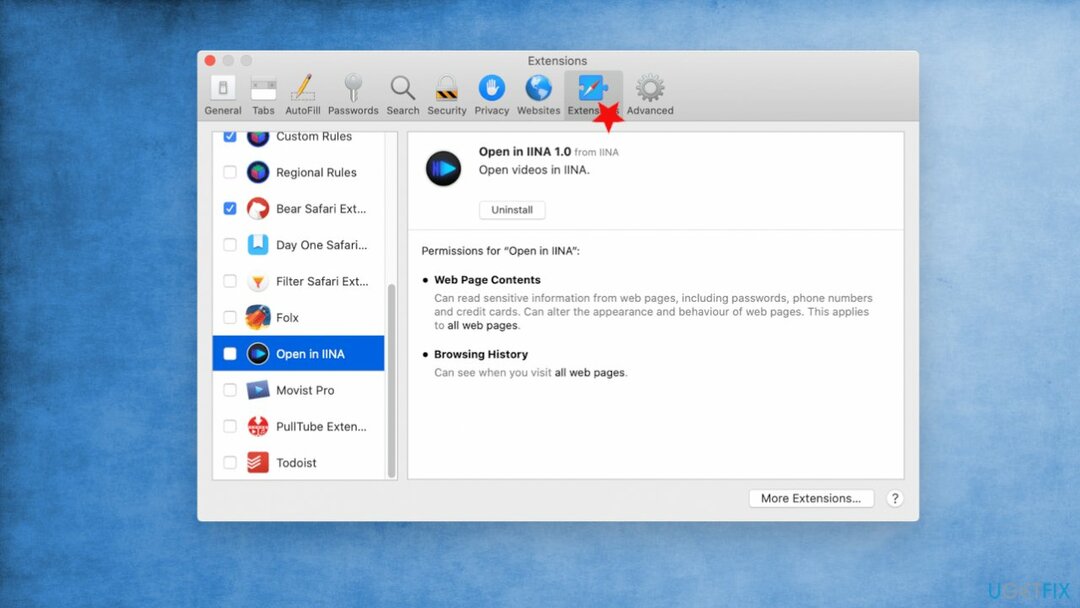
- Прегледайте списъка и премахнете отметките от квадратчетата за всеки от тях.
- Близо Предпочитания и се откажа.
- Рестартирайте браузъра и проверете дали това помага.
Нулирайте SMC на компютри с чип T2 Security
За да поправите повредена система, трябва да закупите лицензираната версия на Mac пералня X9 Mac пералня X9.
Има списък на машините с конкретния чип за сигурност Apple T2. Ако вашето устройство има такъв, можете да отстраните проблема със срива на Mac чрез:
- Изключете машината.
- Натиснете и задръжте бутона за захранване за поне 10 секунди.
- Пуснете бутона.
- Изчакайте и натиснете бутона отново, за да включите машината.
- След това изключете Mac и следвайте стъпките чрез клавиатурата:
Натиснете и задръжте Контрол ключ.
натиснете и задръжте Опция/Алт.
Задръжте Shift ключ вдясно. - Задръжте тези бутони за около 7 секунди и натиснете бутона за захранване. Вашият Mac трябва да се изключи.
- Задръжте и четирите клавиши за 10 секунди.
- Освободете.
- Включете устройството.
Нулирайте SMC на други компютри
За да поправите повредена система, трябва да закупите лицензираната версия на Mac пералня X9 Mac пералня X9.
- Изключете устройството.
- Задръжте Shift и Контрол бутони от лявата страна на клавиатурата.
- Натиснете и задръжте Опция бутон на клавиатурата.
- Натиснете бутона за захранване, докато държите и трите бутона.
- Задръжте всички за 10 секунди.
- Освободете и натиснете бутона за захранване, за да включите Mac.
Преинсталирайте macOS
За да поправите повредена система, трябва да закупите лицензираната версия на Mac пералня X9 Mac пералня X9.
- Отидете на помощни програми при възстановяване на macOS.
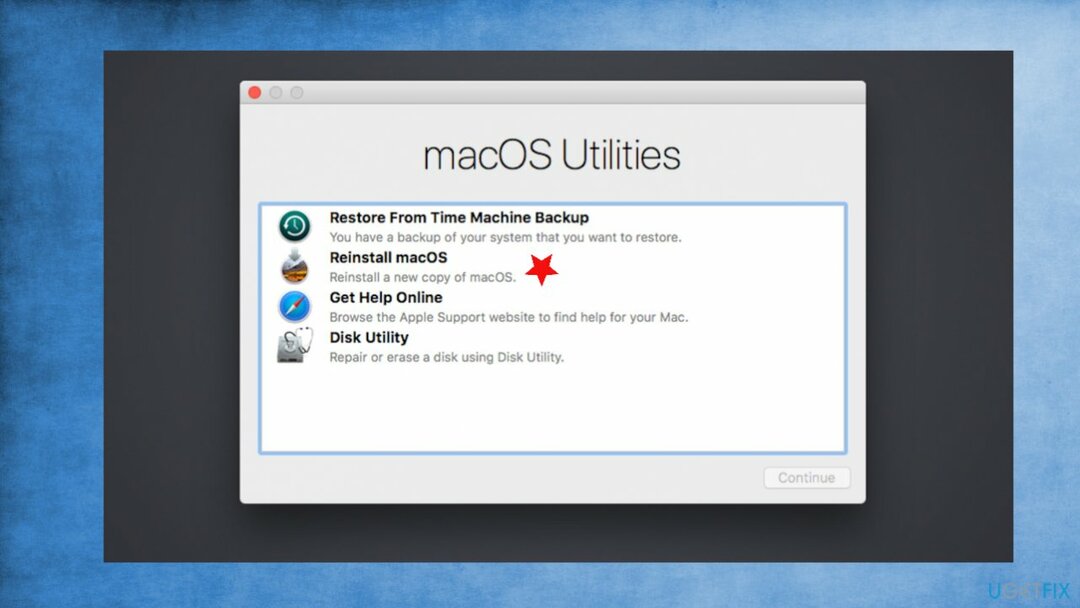
- Изберете Преинсталиране на macOS и щракнете върху Продължи.
Поправете грешките си автоматично
Екипът на ugetfix.com се опитва да направи всичко възможно, за да помогне на потребителите да намерят най-добрите решения за отстраняване на грешките си. Ако не искате да се борите с техники за ръчен ремонт, моля, използвайте автоматичния софтуер. Всички препоръчани продукти са тествани и одобрени от нашите професионалисти. Инструментите, които можете да използвате, за да коригирате грешката си, са изброени по-долу:
Оферта
направи го сега!
Изтеглете корекцияЩастие
Гаранция
Ако не сте успели да поправите грешката си при използване, свържете се с нашия екип за поддръжка за помощ. Моля, уведомете ни всички подробности, които смятате, че трябва да знаем за вашия проблем.
Този патентован процес на поправка използва база данни от 25 милиона компоненти, които могат да заменят всеки повреден или липсващ файл на компютъра на потребителя.
За да поправите повредена система, трябва да закупите лицензираната версия на инструмента за премахване на зловреден софтуер.

VPN е от решаващо значение, когато става въпрос поверителността на потребителите. Онлайн тракери като бисквитки могат да се използват не само от платформи за социални медии и други уебсайтове, но и от вашия доставчик на интернет услуги и правителството. Дори и да приложите най-сигурните настройки през вашия уеб браузър, пак можете да бъдете проследявани чрез приложения, които са свързани с интернет. Освен това браузърите, фокусирани върху поверителността, като Tor не са оптимален избор поради намалената скорост на връзката. Най-доброто решение за вашата пълна поверителност е Частен интернет достъп – бъдете анонимни и сигурни онлайн.
Софтуерът за възстановяване на данни е една от опциите, които могат да ви помогнат възстановите вашите файлове. След като изтриете файл, той не изчезва в нищото – той остава във вашата система, докато не се записват нови данни върху него. Професионално възстановяване на данни е софтуер за възстановяване, който търси работещи копия на изтрити файлове във вашия твърд диск. С помощта на инструмента можете да предотвратите загуба на ценни документи, училищна работа, лични снимки и други важни файлове.